
Trong hướng dẫn này, chúng ta sẽ tạo ra các vũ công bằng sơn
trong Photoshop. Sử dụng các công cụ, Layer Style, các hình ảnh có sẵn
để có được hình ảnh đẹp. Hy vọng bạn sẽ thích hướng dẫn này.
Thực hiện hướng dẫnTạo file mới với kích thước 595×842 pixels với Background màu đen.
Tạo Layer mới và đặt tên là “Grey Spot”. Sử dụng Brush tool, Soft khoảng
600px và color #333333, vẽ một chấm lớn ở vị trí trung tâm file thiết
kế.

Sử dụng các thao tác trên để vẽ thêm 1 vài điểm với màu sắc như ví dụ bên dưới.

Download Texture từ KrakoGraff.
Đặt Texture đã tải ở trên tất cả các điểm màu mà bạn đã tạo trước đó.
Vào Image > Adjustments > Desaturate. Thiết lập chế độ hòa trộn
(Blend Mode) của Layer này là Overlay.

Download Paint Bottle từ SXC.hu. Crop những cái chai (Bottles) và đặt nó ở vị trí như trong hình minh họa.
Tạo Layer mới ở bên dưới những cái chai (Bottles) và đặt tên là “Shadows”. Vẽ bóng của những cái chai bằng Brush tool.

Download Paint Tossing Pack từ Media Militia.
Chọn một trong những hình ảnh Paint giống như hình bên dưới. Chọn khu
vực nhỏ màu trắng trên hình ảnh. Vào Select > Similar để chọn tất cả
các khu vực màu trắng khác. Nhấn Delete để Remove Background màu trắng.

Vào Image > Adjustments > Hue/Saturation. Check vào Colorize và
thay đổi Paint Splash sang màu đỏ. Click chuột phải vào Layer và chọn
Blending Options. Chọn Inner Glow và nhập các giá trị như bên dưới.

Thực hiện tương tự để có hình ảnh như bên dưới.

Download hình ảnh Zentai từ Mjranum Stock. Chọn hình ảnh như bên dưới. Crop hình ảnh ra khỏi background.

Vào Image > Adjustments > Hue/Saturation. Check vào Colorize và thay đổi các thông số để cho nó có màu xanh.

Vào Filter > Artistic > Plastic Wrap. Áp dụng các thiết lập cho hình ảnh.

Thay đổi kích thước của Dancing Figure cho nó phù hợp. Sử dụng công cụ Eraser tool, xem hình bên dưới.

Lặp lại các bước để có được hình ảnh những vũ công nhảy múa (Dancing figures) từ thư viện Mjranum’s deviantART gallery.
Tạo Layer mới và đặt tên là “Glows”. Sử dụng Brush tool, Soft tròn khoảng 50px và màu trắng, vẽ một chấm nhỏ trên nắp chai sơn.
Lặp lại tương tự cho các nắp chai khác.

Download High Res Ink Splatter Brushes từ Muzika08. Vẽ một vài Splatter tại những điểm phát sáng với màu trắng.

Download Smoke Pack từ Media Militia.
Tạo Layer mới ở dưới các chai sơn và đặt tên là “Smoke”. Vẽ một vài
smoke màu trắng với Brush đã được tải về. Thiết lập Opacity của layer là
40%.

Tạo Layer mới bên dưới Layer “Smoke” và đặt tên là “Scribbles”. Sử
dụng Brush tool, Soft tròn khoảng 2px và màu trắng, tạo ra các đường
nguệch ngoạc xung quanh file thiết kế.

Resize nó nhỏ hơn và đặt ở bên dưới các Dancing figures. Click chuột
phải vào layer này và chọn Blending Options. Chọn Outer Glow và áp dụng
các thiết lập bên dưới.
Duplicate các Layer “Scribble” một vài lần, làm cho chúng nhỏ hơn và đặt chúng xung quanh các Dancing figures.

Tạo Layer mới và đặt tên là “Glowing Lines”. Sử dụng Pen tool, vẽ
Curve như hình hiển thị. Click chuột phải trên Path và chọn Stroke Path.
Check vào Simulate Pressure và nhấn OK. Click chuột phải vào layer và
chọn Blending Options. Chọn Outer Glow và giữ nguyên các thiết lập mặc
định.
Tạo Photo Filter Adjustment Layer cho phần trên của tất cả các layer. Chọn Cooling Filter (82) và Density là 25%.

Tạo Levels Adjustment Layer và thiết lập các giá trị là 0, 0.70, 255.
 Kết quả cuối cùng
Kết quả cuối cùngVà đây là kết quả! Hy vọng bạn thích hướng dẫn này.







